Cũng lâu ghê mình chưa viết bài về Excel đấy nhỉ. Thời gian vừa qua mình cũng bận việc với phải dành thời gian thay đổi địa chỉ cho blog và chỉnh sửa lại blog 1 chút. Hôm nay cuối tuần rảnh mình cố gắng ngồi viết bài để cho các bạn có bài để đọc 😀
Trong bài này mình sẽ viết hướng dẫn chi tiết về cách dùng hàm SUMPRODUCT trong Excel qua ví dụ cụ thể để các bạn biết cách sử dụng hàm này khi làm việc. Về hàm SUMPRODUCT thì nó là hàm dùng để tính tổng các tích của các phần tử số trong các mảng. Về cơ bản bạn chỉ hiểu sơ sơ như vậy thôi còn về cách sử dụng hàm SUMPRODUCT trong Excel như nào thì chúng ta đi vào tìm hiểu công thức và ví dụ cụ thể dưới đây.
Hướng dẫn cách dùng hàm SUMPRODUCT trong Excel
Hàm SUMPRODUCT là hàm được dùng khá nhiều trong kế toán chính vì thế nó có thể áp dụng được trên hầu hết các phiên bản Excel như Excel 2007, 2010, 2013, 2016 và kể cả Excel cho điện thoại iPhone, Android,…Về cách dùng thì trên các phiên bản nó đều tương tự nhau, ở đây mình hướng dẫn các bạn làm trên Excel 2016 còn bạn nào dùng các phiên bản khác cũng làm tương tự không có gì khác cả.
Cú pháp của hàm SUMPRODUCT
=SUMPRODUCT(array1, [array2], [array3], …)
Chú ý: Tùy theo cài đặt của từng máy tính mà bạn dùng dấu phân cách là dấu phẩy (,) hoặc chấm phẩy (;) nhé.
Các giá trị trong hàm SUMPRODUCT
- Array1: Mảng đầu tiên bạn muốn nhân các thành phần của nó rồi cộng tổng. Đây là giá trị bắt buộc.
- [array2], [array3],…: Đây là các mảng từ 2 đến tối đa 255 mà bạn muốn nhân các thành phần của nó rồi cộng tổng. Đây là giá trị tùy chọn.
Lưu ý
- Tất cả các đối số trong hàm SUMPRODUCT phải có cùng số hàng, số cột. Nếu không, hàm SUMPRODUCT trả về giá trị lỗi #VALUE! .
- Bất kỳ ô dữ liệu nào trong mảng không có dạng số thì hàm SUMPRODUCT sẽ coi đó là số 0.
- Đối với Excel 2003 bạn có thể thêm tối đa 30 mảng, còn từ phiên bản Excel 2007 trở lên bạn có thể dùng tối đa 255 mảng.
Tham khảo thêm
- Hướng dẫn cách dùng hàm SUMIFS trong Excel để tính tổng nhiều điều kiện
- Hướng dẫn cách dùng hàm SUMIF – Hàm tính tổng có điều kiện
- Hướng dẫn cách dùng hàm COUNTA trong Excel qua ví dụ
Các ví dụ về cách dùng hàm SUMPRODUCT
Ví dụ 1: Cách dùng hàm SUMPRODUCT cơ bản
Để hiểu về cách dùng hàm SUMPRODUCT cơ bản chúng ta cùng làm ví dụ sau đây để hiểu về cách sử dụng hàm này nhé.
Yêu cầu: Chúng ta có 1 bảng thống kê đơn hàng ở 1 cửa hàng. Chúng ta phải tính tổng doanh thu của tất cả các đơn hàng trong cửa hàng đó. Chúng ta sẽ áp dụng hàm SUMPRODUCT để tính tổng doanh thu.
Như trong hình trên bạn cũng thấy, để tính được tổng doanh thu chúng ta cứ lấy (Số lượng bán * Đơn giá) rồi cộng tổng vào là ra. Nhưng ở đây chúng ta có sự hỗ trợ của hàm SUMPRODUCT thì sao phải nhân rồi cộng tổng bằng chi cho vất vả.
Tại ô F4 chúng ta nhập vào công thức hàm SUMPRODUCT như sau: =SUMPRODUCT(D4:D9,E4:E9) = 1657.5
=> Diễn giải chút về cơ chế của hàm SUMPRODUCT như sau: Hàm sẽ lấy giá trị trong ô đầu tiên của mảng đầu tiên nhân với giá trị trong ô đầu tiên của mảng thứ 2, rồi lấy giá trị trong ô thứ 2 của mảng đầu tiên nhân với giá trị trong ô thứ 2 của mảng thứ 2, nó cứ làm thế cho đến khi nhân hết các giá trị trong mảng. Sau khi đã nhân hết các thành phần trong mảng nó sẽ cộng tổng lại và cho ra kết quả.
Để các bạn hiểu hơn mình sẽ dựa vào ví dụ trên và nó sẽ có công thức về cơ chế tính toán như sau: =D4*E4 + D5*E5 + D6*E6 + D7*E7 + D8*E8 + D9*E9
Ngoài ra, kết quả trên nó cũng tương đương khi bạn dùng hàm SUM để tính với công thức như sau: =SUM(D4*E4,D5*E5,D6*E6,D7*E7,D8*E8,D9*E9)=1657.5
Ví dụ 2: Cách dùng hàm SUMPRODUCT với 1 điều kiện
Với hàm SUMPRODUCT chúng ta sẽ không tận dụng hết khả năng của nó nếu chỉ dùng để tính toán như ví dụ cơ bản trên. Để hàm này phát huy hết khả năng của nó thì bạn cần cho nó thêm những yêu cầu khó hơn bằng cách chèn thêm điều kiện vào cho nó. Ở ví dụ này mình sẽ bắt đầu với 1 điều kiện để bạn làm quen dần nhé.
Yêu cầu: Tính tổng số sản phẩm bán ra có số lượng KHÔNG đạt chỉ tiêu.
Ở đây, nếu bạn không biết dùng hàm SUMPRODUCT bạn cũng có thể sử dụng hàm COUNTIF để đếm, nhưng nó sẽ rất vất vả nếu trong bảng tính có tới hàng nghìn đầu mục. Còn khi bạn đã biết cách dùng hàm SUMPRODUCT rồi thì việc tính toàn đơn giản như sau:
=SUMPRODUCT(–(E4:E9<F4:F9)) = 4
hoặc công thức
=SUMPRODUCT((E4:E9<F4:F9)*1) = 4
Trong công thức đầu tiên, bạn thấy có 2 dấu trừ (–) về mặt kỹ thuật thì đây là hai toán tử đơn phân, nó giúp biến TRUE thành 1 và FALSE thành 0.
Ví dụ trong công thức =SUMPRODUCT(–(E4:E9<F4:F9)) bạn bôi đen đoạn E4:E9<F4:F9 rồi ấn phím F9 thì công thức sẽ chuyển thành =SUMPRODUCT(–({TRUE;TRUE;FALSE;TRUE;FALSE;TRUE})) và 2 dấu trừ nó sẽ giúp công thức có dạng tương tự là: =SUMPRODUCT({1;1;0;1;0;1}) = 4
Ví dụ 3: Cách dùng hàm SUMPRODUCT với nhiều điều kiện
Ở đây, chúng ta sẽ sử dụng lại ví dụ 2 nhưng sẽ thêm 1 điều kiện nữa cho nó khó 😀
Yêu cầu: Tính tổng số sản phẩm SONY bán ra có số lượng KHÔNG đạt chỉ tiêu.
Sử dụng hàm SUMPRODUCT chúng ta có công thức tính như sau: =SUMPRODUCT((B4:B9=”SONY”)*(E4:E9>F4:F9))
Trong công thức này bạn để ý dấu * là dùng để nối 2 điều kiện với nhau nhé. Ngoài ra, bạn có thể sử dụng công thức tương tự như trong ví dụ 2 như sau: =SUMPRODUCT(-(B4:B9=”SONY”),-(E4:E9>F4:F9))
Cả 2 công thức trên đều cho ra kết quả giống nhau nhé.
Trên đây là các ví dụ về cách sử dụng hàm SUMPRODUCT để áp dụng trong công việc giúp bạn làm việc dễ dàng và hiệu quả hơn.
Tải file ví dụ về hàm SUMPRODUCT trong Excel
Để sử dụng thành thạo được hàm SUMPRODUCT thì đòi hỏi bạn cần luyện tập thật nhiều về hàm này. Dưới đây, mình sẽ đính kèm file ví dụ về hàm SUMPRODUCT các bạn tải về và thực hành nhé.
Lời kết
Trên đây là toàn bộ lý thuyết và ví dụ về hàm SUMPRODUCT rất chi tiết. Hi vọng với những gì mình chia sẻ sẽ giúp bạn sử dụng được thành thạo hàm SUMPRODUCT để vận dụng được vào trong công việc của bạn.
Nếu thấy bài viết hay hãy like và share cho mọi người nhé. Và có thắc mắc gì hãy để lại ý kiến dưới khung bình luận để được giải đáp nhé. Nhớ theo dõi chuyên mục thủ thuật Excel trên NguyenHung.Net để học nhiều hơn các hàm Excel nhé. Chúc các bạn thành công!
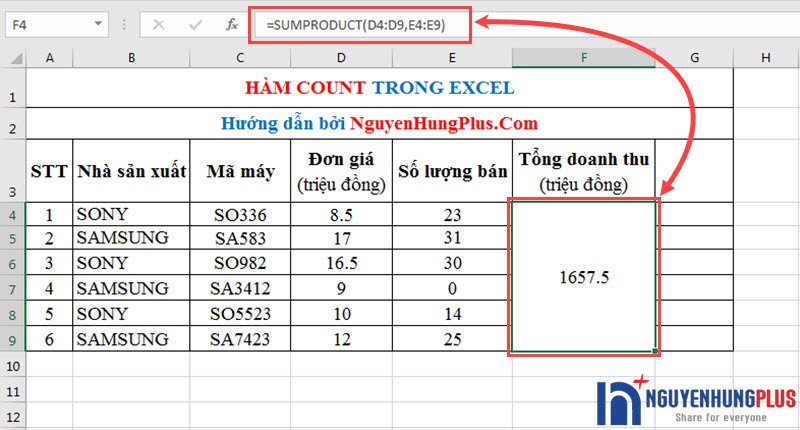
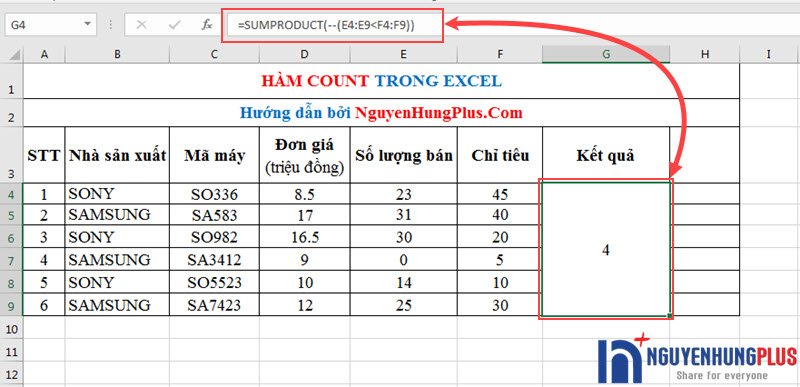

Chào ad!
Nếu muốn tính tổng doanh thu của sony không thì tính thế nào nhỉ?
Bạn có thể kết hợp giữa ví dụ 1 và 3 trong bài viết để có thể tính tổng doanh thu của Sony nhé.
Chào ad. Nhờ ad hỗ trợ giúp e giải quyết vấn đề e đang gặp phải nhé. Lấy cùng ví dụ của ad, e chỉ muốn tính tổng doanh thu của SONY (nếu là SONY thì tính tổng của đơn giá * số lượng bán)
Chào bạn, nếu như bạn nói thì mình nghĩ bạn nên dùng hàm SUMIF sẽ phù hợp hơn đó.
chào bạn, nếu tính tổng tích của hai cột, trong đó cột thứ hai có ô gộp thì làm thế nào ? vì chỉ sd hàm sumproduct cho kq không đúng. cám ơn
Ý bạn là cột thứ 2 có ô gộp như nào nhỉ? Có 1 lưu ý là các đối số dùng trong hàm phải có cùng số hàng, số cột nhé bạn
chào anh, em cũng đang học về web và em cũng muốn làm một blog như này, hj, blog của anh xây dựng bằng PHP thuần hay sử dụng wordpress mak nhìn jao diện đẹp vậy ak
Chào bạn, blog của mình sử dụng wordpress bạn à. Mình dùng giao diện Truepixel của Mythemeshop đó (mình có ghi dưới cuối trang). Nhưng theme đó mình đã tùy biến lại khá nhiều để cho có phong cách riêng 😀
nhìn blog rất chuyên nghiệp ấy, mình sẽ cố làm một cái blog như này, @@
Hi. Cảm ơn bạn. Bạn cũng có thể làm 1 blog như mình mà, chỉ cần bạn đầu tư chút thời gian tìm hiểu là làm dc thôi. Chúc bạn thành công nhé!